《Flash遮罩动画制作》教学案例
- 格式:doc
- 大小:54.50 KB
- 文档页数:2
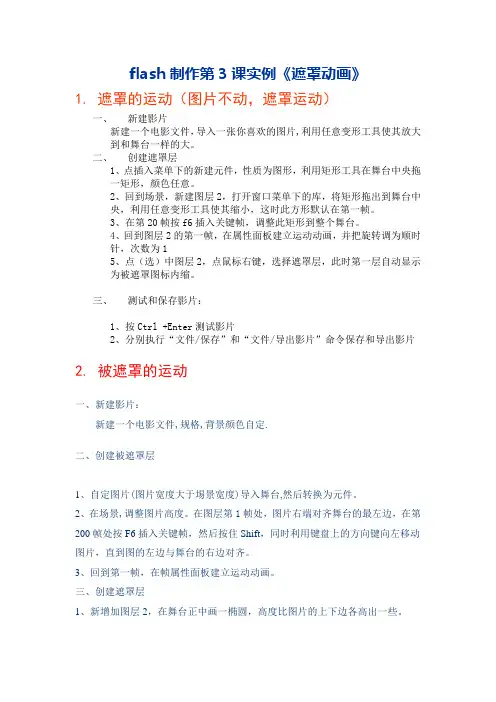
flash制作第3课实例《遮罩动画》1.遮罩的运动(图片不动,遮罩运动)一、新建影片新建一个电影文件,导入一张你喜欢的图片,利用任意变形工具使其放大到和舞台一样的大。
二、创建遮罩层1、点插入菜单下的新建元件,性质为图形,利用矩形工具在舞台中央拖一矩形,颜色任意。
2、回到场景,新建图层2,打开窗口菜单下的库,将矩形拖出到舞台中央,利用任意变形工具使其缩小,这时此方形默认在第一帧。
3、在第20帧按f6插入关键帧,调整此矩形到整个舞台。
4、回到图层2的第一帧,在属性面板建立运动动画,并把旋转调为顺时针,次数为15、点(选)中图层2,点鼠标右键,选择遮罩层,此时第一层自动显示为被遮罩图标内缩。
三、测试和保存影片:1、按Ctrl +Enter测试影片2、分别执行“文件/保存”和“文件/导出影片”命令保存和导出影片2. 被遮罩的运动一、新建影片:新建一个电影文件,规格,背景颜色自定.二、创建被遮罩层1、自定图片(图片宽度大于埸景宽度)导入舞台,然后转换为元件。
2、在场景,调整图片高度。
在图层第1帧处,图片右端对齐舞台的最左边,在第200帧处按F6插入关键帧,然后按住Shift,同时利用键盘上的方向键向左移动图片,直到图的左边与舞台的右边对齐。
3、回到第一帧,在帧属性面板建立运动动画。
三、创建遮罩层1、新增加图层2,在舞台正中画一椭圆,高度比图片的上下边各高出一些。
2、点(选)中图层2,点鼠标右键,选择遮罩层,此时第一层自动显示为被遮罩图标内缩。
按Ctrl +Enter测试影片,四、创建背景层1、新建图层3(在图层2 的上边),导入一与上河图相宜的图片,转化为元件,在属性面板中将背景图的Alpha(透明度)设为20%2、现在为了保证图层1 和2 不被改动,点击图层上的“锁定”标志。
五、测试和保存,导出影片:。
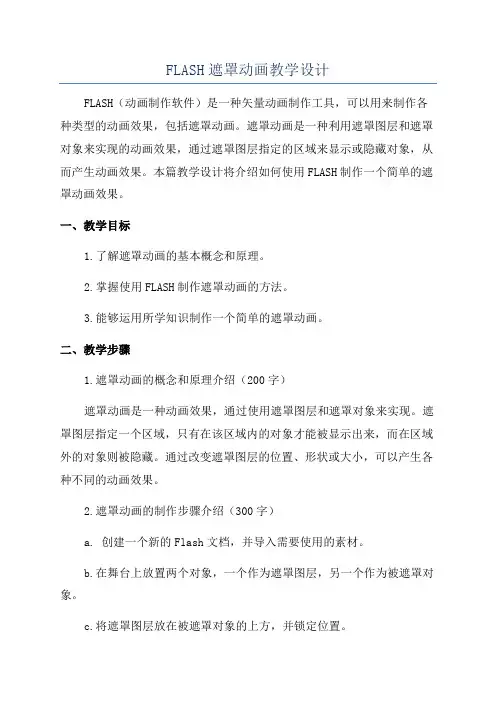
FLASH遮罩动画教学设计FLASH(动画制作软件)是一种矢量动画制作工具,可以用来制作各种类型的动画效果,包括遮罩动画。
遮罩动画是一种利用遮罩图层和遮罩对象来实现的动画效果,通过遮罩图层指定的区域来显示或隐藏对象,从而产生动画效果。
本篇教学设计将介绍如何使用FLASH制作一个简单的遮罩动画效果。
一、教学目标1.了解遮罩动画的基本概念和原理。
2.掌握使用FLASH制作遮罩动画的方法。
3.能够运用所学知识制作一个简单的遮罩动画。
二、教学步骤1.遮罩动画的概念和原理介绍(200字)遮罩动画是一种动画效果,通过使用遮罩图层和遮罩对象来实现。
遮罩图层指定一个区域,只有在该区域内的对象才能被显示出来,而在区域外的对象则被隐藏。
通过改变遮罩图层的位置、形状或大小,可以产生各种不同的动画效果。
2.遮罩动画的制作步骤介绍(300字)a. 创建一个新的Flash文档,并导入需要使用的素材。
b.在舞台上放置两个对象,一个作为遮罩图层,另一个作为被遮罩对象。
c.将遮罩图层放在被遮罩对象的上方,并锁定位置。
d.选择遮罩图层,在属性面板上点击“遮罩”选项,将其设置为遮罩图层。
e.在时间轴上选择帧,点击右键,选择“创建遮罩动画”。
g.播放动画,观察遮罩效果。
3.制作一个简单的遮罩动画(500字)a. 创建一个新的Flash文档,并导入一张背景图片和一个需要遮罩的对象(例如一个文字)。
b.将背景图片放置在舞台上,将文字放置在背景图片上方。
c.将文字转换为一个电影剪辑对象。
d.将电影剪辑对象放在舞台上,并调整位置居中。
e.在舞台上新建两个图层,分别命名为“背景”和“遮罩”。
f.将背景图片放置在“背景”图层上,将文字对象放置在“遮罩”图层上。
g.选择“遮罩”图层,在属性面板上点击“遮罩”选项,将其设置为遮罩图层。
h.选择“遮罩”图层的第1帧,点击右键,选择“创建补间动画”。
j.点击舞台上的播放按钮,观察遮罩动画效果。
4.教学总结和反思(200字)遮罩动画是一种常见的动画效果,使用FLASH可以轻松实现。
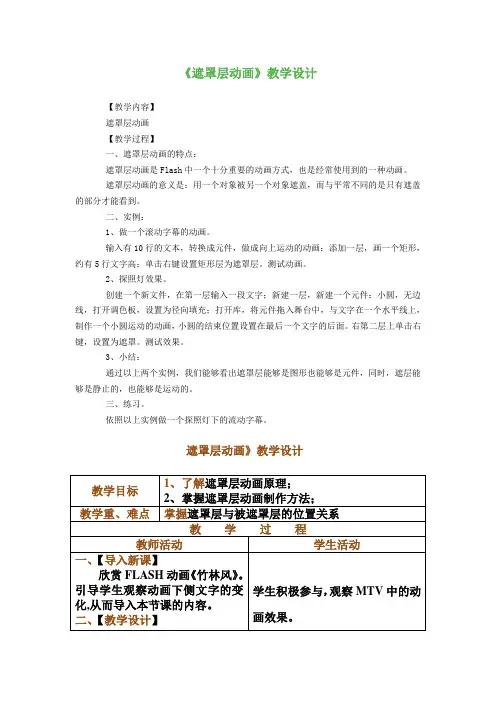
《遮罩层动画》教学设计
【教学内容】
遮罩层动画
【教学过程】
一、遮罩层动画的特点:
遮罩层动画是Flash中一个十分重要的动画方式,也是经常使用到的一种动画。
遮罩层动画的意义是:用一个对象被另一个对象遮盖,而与平常不同的是只有遮盖的部分才能看到。
二、实例:
1、做一个滚动字幕的动画。
输入有10行的文本,转换成元件,做成向上运动的动画;添加一层,画一个矩形,约有5行文字高;单击右键设置矩形层为遮罩层。
测试动画。
2、探照灯效果。
创建一个新文件,在第一层输入一段文字;新建一层,新建一个元件:小圆,无边线,打开调色板,设置为径向填充;打开库,将元件拖入舞台中,与文字在一个水平线上,制作一个小圆运动的动画,小圆的结束位置设置在最后一个文字的后面。
右第二层上单击右键,设置为遮罩。
测试效果。
3、小结:
通过以上两个实例,我们能够看出遮罩层能够是图形也能够是元件,同时,遮层能够是静止的,也能够是运动的。
三、练习。
依照以上实例做一个探照灯下的流动字幕。
遮罩层动画》教学设计。

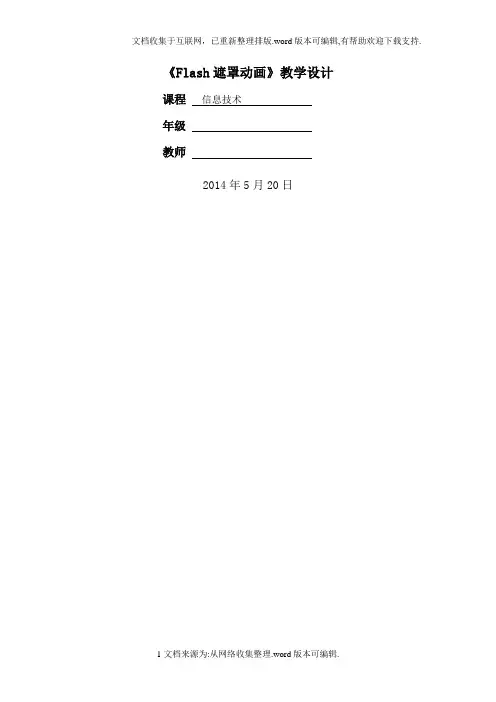

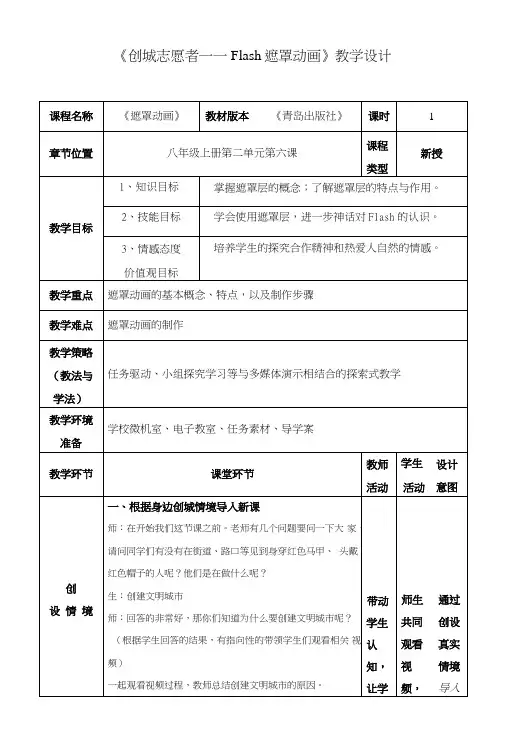
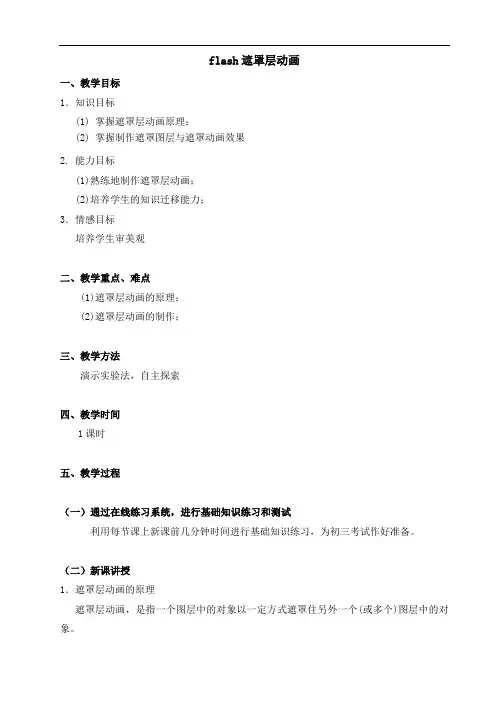
flash遮罩层动画一、教学目标1.知识目标(1) 掌握遮罩层动画原理;(2) 掌握制作遮罩图层与遮罩动画效果2. 能力目标(1)熟练地制作遮罩层动画;(2)培养学生的知识迁移能力;3.情感目标培养学生审美观二、教学重点、难点(1)遮罩层动画的原理;(2)遮罩层动画的制作;三、教学方法演示实验法,自主探索四、教学时间1课时五、教学过程(一)通过在线练习系统,进行基础知识练习和测试利用每节课上新课前几分钟时间进行基础知识练习,为初三考试作好准备。
(二)新课讲授1.遮罩层动画的原理遮罩层动画,是指一个图层中的对象以一定方式遮罩住另外一个(或多个)图层中的对象。
2.遮罩层FLASH系统的提供的“遮罩图层”,有时像探照灯的效果,只显示灯光所在处,有时好比一扇窗,只能看见窗户里的内容,其它的被遮罩。
3.演示制作静止的遮罩层动画(1)制作背景层:从“文件”-“导入”中导入用于被遮的图层,调整好大小,将图层命名为“被遮罩层”;(2)制作遮罩层:A)插入一个新的图层,命名为“遮罩层”B)使用椭圆工具绘制一个圆;(3)将鼠标放在遮罩物图层上单击右键,选择“遮罩层”(4)测试动画效果。
4.学生上机练习,同时思考怎样使到动画能动起来。
5.简单演示制作运动的遮罩层动画(两种方法):方法一:遮罩层做运动动画,此方法适合制作七彩文字等;方法二:被遮罩层做运动动画,此方法制作望远镜效果等;6. 学生上机练习。
7.课堂小结遮罩层动画的原理、遮罩层动画的制作;8.上交作业教学后记:总的来说学生对遮罩层动画比较感兴趣,也掌握得不错,就是在灵活运用方面还有所欠缺。
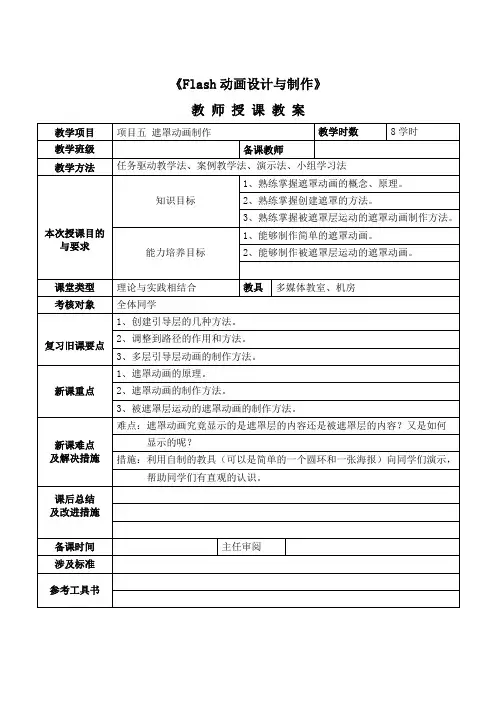
《Flash动画设计与制作》教师授课教案授课内容时间分配一、复习之前的课程我们学了3中基本动画类型,分别是逐帧动画、形状补间动画和动画补间动画。
这三种动画可以帮助我们完成很多复杂的效果,想必大家在上个内容——引导层动画里面已经深有体会。
顾名思义,引导层动画就是让某一物体依照固定轨迹运动,而大家在之前的几个例子中也都体会到了,这些物体可以做简单的直线运动,也可以做曲线运动,甚至通过“缓动”等参数的设置可以实现运动速度由快到慢或由慢到快的惯性运动。
无论是引导层还是被引导层,动画类型都是之前所学3中基本的动画类型。
二、导入新课那么有同学就想了,飞机可以运动,汽车可以运动,我们可不可以让水波也来运动呢?比如瀑布的效果(教师演示),让水柱从高处落下,这个也是引导层动画吗?新建Flash文档,用引导层和动作补间动画分别制作出水柱自上向下的运动,对比瀑布效果,显然,这两种动画都无法将瀑布效果完美呈现。
此时,将瀑布效果的源文件在FLASH软件中打开,让同学们自己看图层,并且第一次接触这样的图层关系。
带着疑问,我们观察图层的变化。
就会发现图层2的属性类型为“遮罩层”。
在FLASH作品中,大家会看到很多炫目神奇的效果,其中很多就是用最简单的“遮罩”完成的,如水波、百叶窗、放大镜、卷轴等效果。
那么这些神奇的效果都是怎样制作的呢?这就是我们这节课的重点内容了!1学时三、讲授新课2学时遮罩动画的概念在Flash作品中,经常会看到一些炫目神奇的效果,其中很多就是用最简单的“遮罩”完成的,如水波、百叶窗、放大镜、卷轴等效果。
遮罩动画和引导层动画一样,最少需要两个图层,与普通图层不同的是,遮罩动画中只能通过遮罩层上对象的形状来观看被遮罩层中的内容。
遮罩层上对象的形状是一个“视窗”,“视窗”内的对象显示出来,“视窗”之外的对象将不会显示,在播放动画时“视窗”不显示。
遮罩层和被遮罩层(1)遮罩层:遮罩动画中位于上方的图层是遮罩层,一个遮罩动画中只能有一个遮罩层。

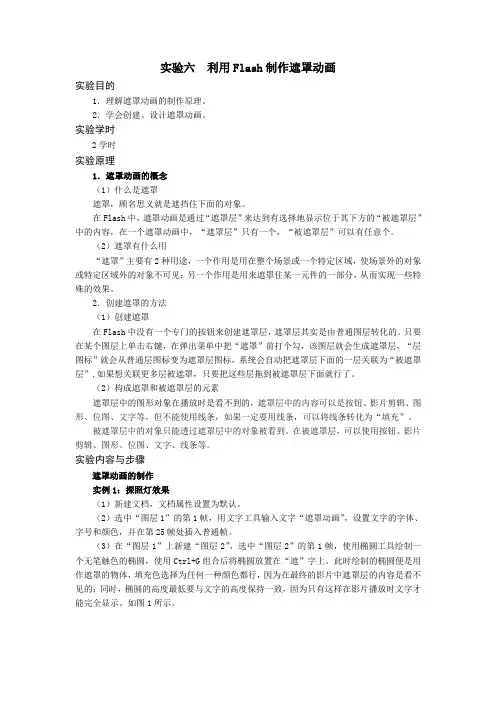
实验六利用Flash制作遮罩动画实验目的1.理解遮罩动画的制作原理。
2.学会创建、设计遮罩动画。
实验学时2学时实验原理1.遮罩动画的概念(1)什么是遮罩遮罩,顾名思义就是遮挡住下面的对象。
在Flash中,遮罩动画是通过“遮罩层”来达到有选择地显示位于其下方的“被遮罩层”中的内容,在一个遮罩动画中,“遮罩层”只有一个,“被遮罩层”可以有任意个。
(2)遮罩有什么用“遮罩”主要有2种用途,一个作用是用在整个场景或一个特定区域,使场景外的对象或特定区域外的对象不可见;另一个作用是用来遮罩住某一元件的一部分,从而实现一些特殊的效果。
2.创建遮罩的方法(1)创建遮罩在Flash中没有一个专门的按钮来创建遮罩层,遮罩层其实是由普通图层转化的。
只要在某个图层上单击右键,在弹出菜单中把“遮罩”前打个勾,该图层就会生成遮罩层,“层图标”就会从普通层图标变为遮罩层图标,系统会自动把遮罩层下面的一层关联为“被遮罩层”,如果想关联更多层被遮罩,只要把这些层拖到被遮罩层下面就行了。
(2)构成遮罩和被遮罩层的元素遮罩层中的图形对象在播放时是看不到的,遮罩层中的内容可以是按钮、影片剪辑、图形、位图、文字等,但不能使用线条,如果一定要用线条,可以将线条转化为“填充”。
被遮罩层中的对象只能透过遮罩层中的对象被看到。
在被遮罩层,可以使用按钮、影片剪辑、图形、位图、文字、线条等。
实验内容与步骤遮罩动画的制作实例1:探照灯效果(1)新建文档,文档属性设置为默认。
(2)选中“图层1”的第1帧,用文字工具输入文字“遮罩动画”,设置文字的字体、字号和颜色,并在第25帧处插入普通帧。
(3)在“图层1”上新建“图层2”,选中“图层2”的第1帧,使用椭圆工具绘制一个无笔触色的椭圆,使用Ctrl+G组合后将椭圆放置在“遮”字上。
此时绘制的椭圆便是用作遮罩的物体,填充色选择为任何一种颜色都行,因为在最终的影片中遮罩层的内容是看不见的;同时,椭圆的高度最低要与文字的高度保持一致,因为只有这样在影片播放时文字才能完全显示。
Flash 动画制作
----遮罩动画
清远市华侨中学
朱汝锋
一、学情分析
通过前一阶段的学习
学生已经理解了图层、库、帧、关键帧、元件等概念。
并能够利用它们制作一些简单的动画,如补间形状动画、补间运动动画和逐帧动画等。
由于学生对动漫、图像处理课程的学习兴趣比较大,所以本节课学生的学习的热情很高,为本节课奠定了良好的成功基础。
二、学习目标
1、知识与技能:
(1)掌握遮罩动画的工作原理,理解遮罩层与被遮罩层之间的关系;
(2)掌握“探照灯文字”效果的制作方法;
2、过程与方法:
(1)通过师生共同分析遮罩的实例,加深学生对于遮罩原理的理解;
(2)让学生自主实践,完成彩虹文字效果的动画,使学生能够掌握遮罩效果的制作方法;
(3)培养学生自主学习能力、探索创新能力和综合运用知识的能力。
3、情感态度与价值观
以制作简单动画为任务驱动,激发学生学习flash的兴趣,培养学生的成就感。
三、学习重点与难点
1、教学重点:遮罩动画制作的方法和要点。
2、教学难点:理解遮罩与被遮罩的关系。
四、教学方法与教学手段
讲授法、演示法、分层任务驱动法、自主探究学习法。
五、课时安排:1 课时
六、教学准备:
硬件:多媒体网络教室;
软件:教学课件、课堂导学、flash软件。
七、教学过程。
Flash遮罩动画教案Flash遮罩动画教案遮罩动画教学目标1、知识与技能1)理解遮罩的概念;2)掌握遮罩动画的制作要领;3)能够恰当运用遮罩层再现生活中一些有趣的情境。
、过程与方法 2让学生在欣赏-模仿-分析-探究的过程中学会学习。
3、情感、态度、价值观1)激发学生的学习兴趣;2)提高学生自主探究意识。
教学重点:1)遮罩概念的理解;2)恰当运用遮罩层再现生活中一些有趣的情境。
教学难点:遮罩概念的理解。
教法分析抛锚式教学法:以引导动画知识为基础搭建“脚手架”,借助影片中的望远镜情境设置锚点,引入本课,练习设置以基础练习-巩固练习-进阶挑战层层递进的方式进行。
分层教学法:组织学生根据自身的实际情况完成适合自己的实践探究活动。
学法分析探究性学习:给学生创设一个探究情境——从生活中寻找遮罩“原型”并重现,让他们通过主动探索、发现和体验,实现学以致用。
教学过程一、创设情境,激趣导入Flash动画可以再现生活中有趣的情境如瓢虫爬行、飞机起飞等。
(回顾引导动画知识)情境创设电影中望远镜片段欣赏。
设问:如何利用Flash再现望远镜效果。
1、观看电影片断2、思考如何再现望远镜效果动画来源于生活,也可以再现生活。
利用电影中的情境引入,激发学生好奇心和学习兴趣对比分析理解概念。
(2分钟) 将影片中的望远镜效果和望远镜效果动画进行横向对比,从动画制作的角度思考需要的图层和各图层运动情况。
根据老师演示和讲解思考、领会,理解遮罩概念。
将生活中的望远镜效果与动画中的望远镜效果进行横向对比,引出遮罩概念,有助理解。
样例学习体会要领(5分钟) 学生演示望远镜图层和背景图层的制作:1、绘制望远镜元件(两个有填充色的圆形相交);新建风景元件,导入风景图。
2、将默认图层改名为“风景”,拉入风景图元件;新建望远镜图层,拉入望远镜元件,望远镜设置移动动画。
揭开遮罩神秘面纱:将望远镜层属性设置为“遮蔽”即可实现“透过”望远镜浏览风景的效果。
[flash遮罩动画]遮罩动画遮罩动画篇(一):遮罩层动画教学课件教学目标知识与技能:1、使学生理解遮罩动画中遮罩的含义及原理2、学会遮罩图层的建立和遮罩效果的实现方法3、能够独立制作遮罩动画方法与过程:提问调动学生思维,观察动画原理,再通过实例演示教学,让学生了解制作原理充分发挥自己的创意情感态度价值观:1、感受用Flash制作作品的乐趣,激发学生兴趣2、感受动画制作的奇妙,培养学生的合作、探究精神教学重点:遮罩的含义以及遮罩效果的制作方法教学难点:理解遮罩层与被遮罩层之间的关系计划课时 1课时教学过程一、导入播放遮罩动画实例(探照灯、画卷、水中倒影)二、新授1、提问打开探照灯源文件,让学生主要观察遮罩层和被遮罩层回答问题师:通过观察源文件你发现什么没有生:光图层的探照灯经过的地方文字亮图层的内容显示,其余部分不显示!师:回答的很好!这就是我们这节课要讲的动画效果---遮罩动画2、遮罩的原理:遮罩层好比黑夜中的一支手电筒,照在哪儿(指被遮罩层)哪儿就显现。
遮罩层决定形状,被遮罩层决定显示的内容!遮罩层与被遮罩层:(1)遮罩层:图形(2)被遮罩层:被挡住的图片或文字(最终看到的内容)3、实例制作---探照灯效果(1)运行Flash,设置文档属性,背景黑色(2)把图层1命名为“文字亮”图层,在第1帧键入静态文本“欢迎学习遮罩动画”,文本颜色白色,并拷贝(3)新建图层“文字暗”,单击右键命令,把欢迎学习遮罩动画粘贴到原来位置。
并改变文本颜色为深灰(4)新建一个图形元件,命名为“光”。
在编辑区里面画一个放射状填充的圆形(5)返回到场景1,新建图层“遮罩”层。
把“光”图形元件拖动到第1帧,调整其在场景中的位置(6)在“遮罩”图层的第70帧插入关键帧,并调整场景中“光”图形元件的位置。
(7)创建移动渐变动画。
并把“遮罩”图层移动到“文字亮”图层的下面,在“文字亮”图层创建遮罩(8)测试影片4、实例制作----展开画卷(1)新建flash文档,在“画”图层第1帧制作自己喜欢的画面(制作完成后最好转换为元件),并延续至50帧左右(2)在“矩形”图层第1帧上制作一纵向能覆盖画卷的矩形(如图2中暗红色矩形(3)在“矩形”图层的第40帧上插入关键帧(此时该帧内容现第1帧的相同),并用“任意变形工具”将该小矩形变形为如图3所示,并在第1帧和第40帧之间做形状补间,延续至50帧:(4)在“右轴”图层第1帧上制作自己喜爱的画卷卷轴,制作完成后转换为元件,延续至50帧,(5)在“左轴”图层第1帧上从库中拖入卷轴元件(6)在“左轴”图层第40帧上插入关键帧(此时该帧内容也为卷轴),将该卷轴移动到如图6所示左边位置,并在第1帧和第40帧之间做动作补间,延续至50帧(7)设置“矩形”图层为遮罩层,“画”图层为被遮罩图层,如图7所示,测试影片。
课题:《Flash遮罩动画制作》教学设计
科目:FLASH 教学对象:2012级计算机班 课时:1课时
提供者:梁长平 单位:临川现代教育学校
教学目标
知识目标
1、 掌握遮罩动画的工作原理,理解遮罩层与被遮罩层的关系
2、 掌握遮罩动画的制作方法
能力目标
能够灵活运用所学动画制作技巧,创作动画作品
情感目标
1、 感受运用flash动画软件创作作品的乐趣
2、 体验信息技术蕴含的文化内涵,形成和保持对信息技术的求知欲
教材分析
重点
遮罩的含义和遮罩效果的制作方法
难点
理解遮罩层与被遮罩层的关系
学情分析
通过前面的学习,学生已经掌握了基本动画的制作方法,理解了形状补间和运动补间
的区别。对于遮罩动画,大家都还并未接触过,是一个全新的知识点。
任务设计
制作文字出现的遮罩动画(遮罩层要求分别用形变动画和运动动画)
教学设计
教学环节 教师活动
学生活动 备注说明
新课导入
展示Flash小游戏——暗中观物。 让学生观察动画,并找找看可以发现什么。 观察动画,动手操
作,找出其中的特
点
激发学生学习兴
趣
提纲导学
展示学习目标:
1、 理解遮罩动画的原理
2、 理解遮罩层与被遮罩层的关系
3、 掌握遮罩效果的制作方法
观看幻灯片,了解
本节课要达到的学
习目标
明确目标
新知学习
展示遮罩动画应用实例1——文字
遮罩,并进行分析,归纳出遮罩动
画的原理。
遮罩动画的原理:透过一种图形看
被挡住的内容(图片、文字)
结合实例进行思
考,理解原理
实现学习目标,遵
循思维规律,提高
各种能力。
打开实例1的源文件,分析图层,
讲解遮罩层与被遮罩层的内容及关
系
遮罩层与被遮罩层:
1、遮罩层:图形
2、被遮罩层:被挡住的图片或文字
(最终看到的内容)
观看图层,思考并
理解
展示遮罩动画应用实例2——图片
展示,让学生分析遮罩层与被遮罩
层的内容,落实知识点
大家来看另一个遮罩动画实例——
图片展示。请同学们想一下,在这
个动画中遮罩层和被遮罩层分别是
什么内容?
观察动画源文件,
运用所学知识,思
考并回答两个图层
的内容
以实例“文字出现”为例,演示并
讲解遮罩效果的制作过程
制作过程:
1、 打开flash软件,新建两个图层,
分别命名为“遮罩层”和“被遮
罩层”(注意遮罩层要位于被遮
罩层之上)
2、 在“被遮罩层”中输入文字。点
击第1帧,输入文字“温州市第
七中学”,再在第40帧插入关键
帧。 3、 在“遮罩层”中绘制相应的图形。第1帧绘制一个小的矩形,与文字不想交。在第30帧,运用变形工具,将矩形放大,直至完全盖住文字。然后点击第1到30帧之间的任意一帧,创建形状补间动画。 4、 右键单击“遮罩层”,在弹出的菜单中选择“遮罩层”。遮罩动画制作完成。 观看演示
巩固练习
根据教师演示的步骤,制作文字出现的遮罩动画。遮罩层
尝试用多种方法制作。
提高知识综合性,
培养学生综合解
决问题的能力
小结
1、 制作遮罩动画之前,先要明确遮罩层和被遮罩层的对象
2、 注意遮罩层与被遮罩层的图层顺序
3、 一种遮罩效果的实现可以有多种方法
教学反思
从整节课的过程来看,知识点都得到了较好的落实,学生作业完成的
也还可以。但也存在着很多问题,主要体现在课堂时间安排的不是很合理。
四十多分钟的内容,二十多分钟就讲完了,学习练习之后还有较多的时间
剩余。这是原先没有预想到的。于是针对学生操作过程中普遍存在的问题,
详细地把遮罩动画的制作过程强调讲解了一遍,再让学生去改正原先做错
的地方。